OpenSUSE Leap präsentiert sich als äußerst stabile Linux-Distribution, ideal für Anwender, die eine zuverlässige Basis suchen. Jedoch ist ein Nachteil, dass die neuesten Softwareaktualisierungen, die auf Stabilität ausgerichtet sind, erst mit einer gewissen Verzögerung verfügbar werden. Anstelle eines aktuellen Kernels oder Updates für Gnome, müssen Benutzer einige Zeit warten. Für manche mag das kein Problem darstellen, für andere kann es durchaus ärgerlich sein. Wenn man Leap wegen der veralteten Software hinter sich lassen möchte, ist die Umstellung auf eine Rolling-Release-Distribution der einfachste Weg. Hier wird erklärt, wie man OpenSUSE Leap in Tumbleweed umwandeln kann.
ACHTUNG: Scrollen Sie bis zum Ende dieses Artikels, um das Video-Tutorial anzusehen.
Sicherung der ursprünglichen Software-Repositories
Vor dem Hinzufügen neuer Softwarequellen für SUSE ist es ratsam, die alten zu sichern. Dies ist eine vernünftige Vorgehensweise, um im Falle eines fehlgeschlagenen Upgrades die ursprünglichen Quellen wiederherstellen und das Upgrade rückgängig machen zu können. Um die bisherigen SUSE Leap Softwarequellen zu sichern, öffnen Sie zunächst ein Terminalfenster. Melden Sie sich als Root-Benutzer mit ’su‘ an und navigieren Sie mit ‚cd‘ in das Verzeichnis der Repositories.
su cd /etc/zypp/repos.d/
Erstellen Sie nun im Verzeichnis „repos.d“ ein Unterverzeichnis. Benennen Sie es nach Belieben, beispielsweise „backups“ oder „old“.
mkdir backups
Mit dem neu erstellten Sicherungsordner in „/repos.d/“ verschieben Sie alle bestehenden SUSE Leap Software-Repositories in dieses Verzeichnis. Beachten Sie, dass nach dem Verschieben dieser Quellen aus dem Hauptverzeichnis kein Zugriff mehr auf die Suse Leap Softwarequellen besteht. Wenn Sie auf Software angewiesen sind, die stark von LEAP abhängt und nicht mit Tumbleweed kompatibel ist, müssen Sie diese installieren und nach Alternativen suchen, die mit Leap kompatibel sind.
Hinweis: Die OBS ist ein guter Ort, um kompatible Software zu finden.
mv /etc/zypp/repos.d/*.repo /etc/zypp/repos.d/backups
Nach Ausführung des ‚mv‘-Befehls sind alle aktuellen Leap-Software-Repositories deaktiviert. Versuchen Sie nicht, neue Software zu aktualisieren oder zu installieren, bis die Tumbleweed-Softwarequellen hinzugefügt wurden. Andernfalls wird Zypper nichts tun oder schlimmstenfalls eine Reihe von Fehlern ausgeben.
Hinzufügen der neuen Software-Repositories
Der Kern von OpenSUSE, egal ob Leap oder Tumbleweed, wird durch die Softwarequellen bestimmt, auf die das Betriebssystem Zugriff hat. Das bedeutet, dass bei ausschließlicher Verwendung von Leap-Softwarequellen beim Aktualisieren die aktuellste Software für diese Version installiert wird. Das gleiche passiert, wenn ein Benutzer die Leap-Softwarequellen durch Tumbleweed-Quellen ersetzt: Das System wird in die aktuelle Version der Rolling-Release-Distribution von SUSE umgewandelt.
Öffnen Sie hierfür ein Terminalfenster und geben Sie die folgenden Befehle ein:
zypper ar -f -c https://download.opensuse.org/tumbleweed/repo/oss repo-oss zypper ar -f -c https://download.opensuse.org/tumbleweed/repo/non-oss repo-non-oss zypper ar -f -c https://download.opensuse.org/tumbleweed/repo/debug repo-debug zypper ar -f -c https://download.opensuse.org/update/tumbleweed/ repo-update
Upgrade von OpenSUSE Leap zu Tumbleweed
Nach dem Einbinden der neuen Softwarequellen in Leap ist es möglich, Software aus dem Tumbleweed-Bereich zu installieren. Vor allen weiteren Schritten muss jedoch ein „Distributions-Upgrade“ durchgeführt werden. Dabei ersetzt ein Linux-Betriebssystem veraltete Software und Dateien einer alten Version durch die neue Version. In SUSE wird dies mit dem Zypper-Paketmanager durchgeführt und ist ein unkomplizierter Prozess. Um das Upgrade zu starten, führen Sie diesen Befehl aus:
sudo zypper dup
Nach der Eingabe dieses Befehls in das Bash-Terminal erscheint eine Meldung, die besagt: „Sie führen ein Distributions-Upgrade mit allen aktivierten Repositories durch. Stellen Sie sicher, dass diese Repositories kompatibel sind, bevor Sie fortfahren. Weitere Informationen zu diesem Befehl finden Sie unter ‚man zypper‘.“
Wenn der Befehl ‚zypper dup‘ ausgeführt wird, sollte alles reibungslos verlaufen, sofern alle Softwarequellen dem System hinzugefügt wurden. Wenn Sie eine vergessen haben, ist dies der Grund für einen möglichen Fehler.
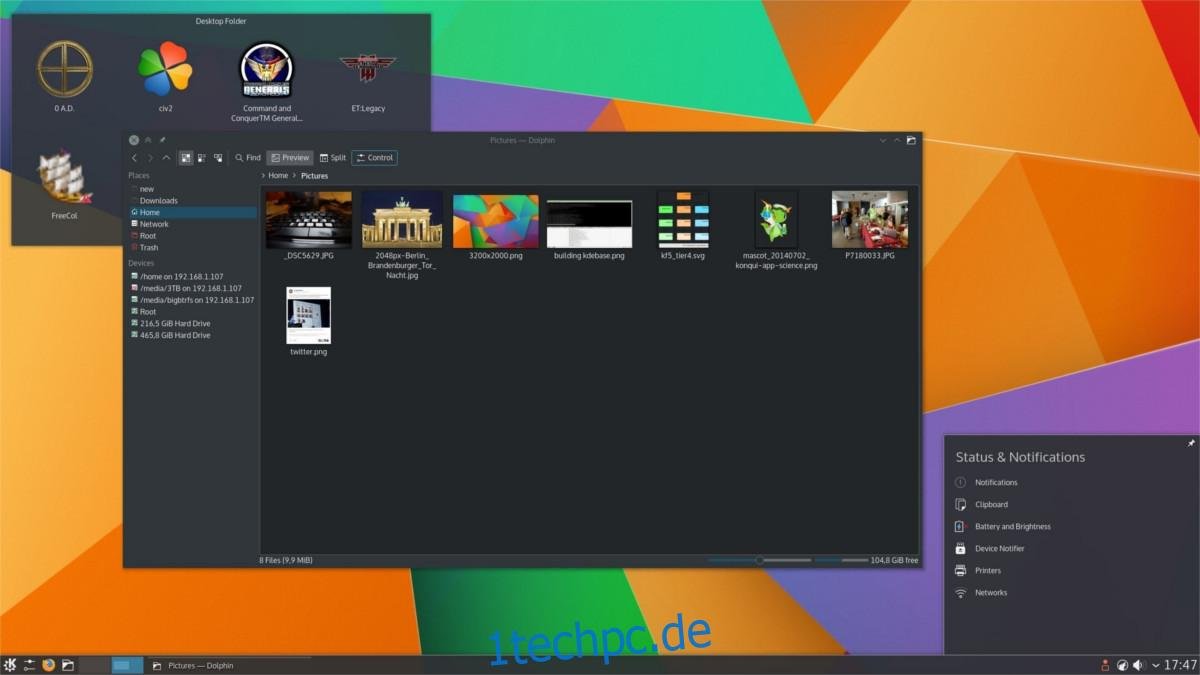
Der Distributions-Upgrade-Prozess wird sicherlich einige Zeit in Anspruch nehmen. Das liegt daran, dass SUSE bei einem Upgrade mehr als nur Browser-Updates herunterlädt. Stattdessen werden Tausende von Paketen heruntergeladen, darunter die neueste Version Ihrer Desktop-Umgebung, ein neuer Linux-Kernel usw. Am besten überlassen Sie das Upgrade-Tool seiner Arbeit und suchen sich in der Zwischenzeit eine andere Beschäftigung!
Downgrade auf Leap
Ein Downgrade von Tumbleweed zurück auf Leap ist möglich. Öffnen Sie zuerst ein Terminalfenster und melden Sie sich als Root-Benutzer mit ’su‘ an. Nach der Anmeldung als Root navigieren Sie zum Ordner der Software-Repositories.
su cd /etc/zypp/repos.d/
Löschen Sie mithilfe des ‚rm‘-Befehls alle Spuren der zuvor hinzugefügten Tumbleweed Software-Repositories.
rm /etc/zypp/repos.d/*.repo
Verschieben Sie dann alle Dateien aus dem Sicherungsordner zurück in das Hauptverzeichnis des Repositorys.
mv /etc/zypp/repos.d/backups /etc/zypp/repos.d/
Sobald die alten Repositories wieder vorhanden sind, führen Sie den Update-Befehl aus.
zypper dup
Wie bereits erwähnt, wird Zypper einige Zeit für das Downgrade benötigen. Dieser Prozess sollte in den meisten Fällen funktionieren. Es können jedoch Probleme auftreten, da es im Allgemeinen keine gute Idee ist, ein Betriebssystem auf eine frühere Version herunterzustufen. Wenn Sie von OpenSUSE Leap auf Tumbleweed aktualisiert haben und zurückkehren möchten, ist es möglicherweise besser, Ihre Daten zu sichern und das System neu zu installieren.